에서 사용 가능한 여러 옵션을 찾는 데 지쳤습니까? Face ID 또는 암호 없이 iPhone 12의 잠금을 해제하는 방법 ? Apple 장치의 암호를 잊어버리고 방법을 찾아야 하는 경우 피곤한 과정이 될 수 있습니다. iPad의 암호를 우회 또는 아이폰. 일부는 일을 하고 있고 다른 일부는 복잡한 절차를 가지고 있습니다. 대안이 간단할수록 시간이 덜 걸리므로 더 좋습니다.
또한 시간과 비용을 절약할 수 있습니다. 사용할 옵션은 현재 가지고 있는 것과 작동 조건에 따라 다릅니다(예: 이 기사의 4부). 언급된 방법을 사용하려면 잠금 기능을 사용하기 전에 iCloud 계정이 있어야 합니다. 그렇지 않다면 그것은 헛된 연습입니다.
iPhone 12는 최신 iOS 버전과 함께 제공되므로 Apple 사용자에게 이상적인 도구입니다. 또한 도구 내의 통합 및 자동화 서비스 덕분에 잠금 해제도 간단합니다. 계속 읽고 얼굴 ID나 암호 없이 iPhone 12를 잠금 해제하는 온라인 및 오프라인 방법에 대해 알아보세요.
부품 1: 몇 번의 클릭으로 Face ID 또는 암호 없이 iPhone 12의 잠금을 해제하는 방법부품 2: 공장 설정을 사용하여 얼굴 ID 또는 암호 없이 iPhone 12의 잠금을 해제하는 방법3부: iCloud.Com을 사용하여 Face ID 또는 암호 없이 iPhone 12의 잠금을 해제하는 방법Part 4 : 결론
부품 1: 몇 번의 클릭으로 Face ID 또는 암호 없이 iPhone 12의 잠금을 해제하는 방법
얼굴 ID나 암호 없이 iPhone 12의 잠금을 해제하는 쉬운 방법을 찾고 있다면 iOS Unlocker를 사용해 볼 수 있습니다. 이것은 세 번의 클릭으로 얼굴 ID나 암호 없이 iPhone 12의 잠금을 해제하는 디지털 툴킷입니다. 타사 응용 프로그램은 암호를 삭제하고, Apple ID를 제거하고, 화면 시간 기능을 관리하도록 설계되었습니다. 세 가지 모드는 iPhone 12 및 기타 Apple 기기를 위한 최고의 잠금 해제 도구입니다.
유료 애플리케이션에는 환불 보장이 포함된 XNUMX개월 무료 평가판이 제공됩니다. 또한 iOS 버전에는 제한이 없습니다. iOS 언 락커 언제 실수로 iPhone을 잠글지 모르기 때문에 모든 Apple 사용자에게 꼭 필요한 툴킷입니다. 기능의 단순성과 사용자 친화적인 인터페이스는 전문가와 초보자 모두에게 동등하게 쉬운 작업을 제공합니다. 잠금 해제 기능은 모든 iPhone 모델을 지원합니다. 예를 들어, iPhone 5s 잠금 해제 이 멋진 도구로.
기능을 잠금 해제하기 전에 콘텐츠를 백업하면 안전합니다. 그렇지 않으면 재설정 기능 후에 최소한의 노력으로 iPhone 12 데이터에 계속 액세스할 수 있습니다. 이 응용 프로그램의 고유한 기능은 iCloud 설정 및 Apple ID 기능에 대한 무제한 액세스를 허용한다는 것입니다. 이 툴킷을 사용하면 아무도 이전 Apple ID를 사용하여 iOS 기기를 원격으로 조작할 수 없습니다. 도구 내의 iTunes 지원은 iCloud 및 iOS 장비를 관리하는 데 유용합니다.
단계는 다음과 같습니다.
- iOS Unlocker 다운로드, 실행 및 설치
- 초기화 암호 선택
- iPhone 12를 통해 PC에 연결할 때 시작 버튼을 클릭하십시오. USB 케이블
- 신뢰 조건 수락
- 기기 정보 확인 후 클릭 스타트 다시
- 펌웨어 다운로드 프로세스를 위해 몇 분 정도 기다렸다가 잠금 해제 버튼을 선택하십시오.
- 입력 "0000" 잠금 해제 코드로 확인하고
- 화면 잠금 코드를 포함한 기기 정보가 삭제됩니다.

Face ID 또는 암호 없이 iPhone 12의 잠금을 해제하는 타사 솔루션 중 하나입니다. FoneDog iOS Unlocker는 빠른 잠금 해제 프로세스와 암호 유형에 관계없이 잠금 해제 작업에서 고급 사용자를 지원하는 추가 기능 덕분에 선두를 달리고 있습니다.
부품 2: 공장 설정을 사용하여 얼굴 ID 또는 암호 없이 iPhone 12의 잠금을 해제하는 방법
iPhone 12에 Face ID나 암호 없이 iPhone 12를 잠금 해제할 수 있는 방법이 내장되어 있다는 사실을 알고 계십니까? 가제트를 공장 설정으로 되돌리면 됩니다. 다른 방법과 마찬가지로 제조업체에서와 마찬가지로 장치를 반환합니다. 이전에 백업한 경우에만 검색할 수 있는 모든 데이터가 손실됩니다. 그렇지 않다면 나쁜 소식입니다. 모든 데이터를 잃게 됩니다. 이에 대한 단계는 다음과 같습니다.
- 즐겨 사용하는 브라우저를 사용하여 iTunes 앱을 엽니다.
- 사용법 - USB 케이블, 아이폰을 연결 12 컴퓨터로
- 화면 지침을 따르고 신뢰 계약에 동의합니다.
- 잠긴 iPhone 12 기기 선택
- 복원 아이콘을 선택하십시오. 나의 iPhone 찾기가 사인온, 이 기능 전에 로그아웃을 클릭하십시오.
- 복원 기능을 확인하고 PC 암호를 포함한 모든 장치 정보를 삭제합니다

이 기능은 iPhone 12를 공장 설정으로 복원합니다. 컴퓨터를 다시 시작하고 새로 설정해야 합니다. 설정 프로세스 중에 데이터가 손실되었다고 가정합니다. 데이터 손실이 반복되지 않도록 백업 계획을 선택하는 것이 중요합니다. 그래도 문제가 해결되지 않으면 더 많은 옵션을 자유롭게 탐색할 수 있습니다.
3부: iCloud.Com을 사용하여 Face ID 또는 암호 없이 iPhone 12의 잠금을 해제하는 방법
여전히 위의 두 가지 방법이 만족스럽지 않습니까? 여전히 Face ID 또는 암호 없이 잠금 해제 iPhone 12를 수정하는 방법을 찾고 있다면 iCloud.com 다음 착륙 지점이어야 합니다. 이것은 대부분의 사람들이 귀하의 iPhone을 보관하지 않을 때 추적하는 방법으로 알고 있는 나의 iPhone 찾기와 유사한 기능입니다. 마찬가지로 iPhone을 원격으로 잠금 해제할 수 있는 기능을 지웁니다. 이 방법의 유일한 단점은 잠금을 해제하기 전에 해당 기능으로 로그인해야 한다는 것입니다. 그렇지 않은 경우 다른 옵션을 찾아야 합니다. 다음은 빠른 단계입니다.
- 다음을 사용하여 나의 iPhone 찾기 애플리케이션을 다운로드, 설치 및 실행합니다. PC 또는 다른 Apple 기기.
- 로그인 애플 ID 비밀번호 및 로그인을 포함한 세부 정보
- Apple ID 계정에 연결된 모든 장비 목록이 나타난 다음 잠긴 iPhone 12를 선택합니다.
- 선택 iPhone 지우기 아이콘을 클릭하고 암호를 포함하여 해당 iPhone 12의 모든 데이터를 삭제합니다.
- 새로 설정하고 다음에서 복원을 클릭합니다. iCloud에 백업을 재개하려면 iCloud 세부 정보를 입력하여 백업 프로세스를 시작하십시오.
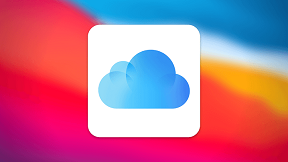
간단한 절차가 아닌가요? 이 방법을 즐겨야 한다면, Face ID나 암호 없이 iPhone 12의 잠금을 해제하는 이 빠르고 빠른 방법을 즐기려면 엉망이 되기 전에 항상 iOS 장비를 나의 iPhone 찾기에 연결하십시오.
사람들은 또한 읽습니다iTunes 또는 컴퓨터 없이 비활성화된 iPod의 잠금을 해제하는 방법iPhone에서 홈 잠금 해제를 해제하는 방법
Part 4 : 결론
우리는 Face ID나 암호 없이 iPhone 12를 잠금 해제하는 세 가지 옵션만 탐색했습니다. 여러 다른 솔루션이 기능을 지원합니다. 솔루션의 다양성은 현재 가지고 있는 것에 달려 있습니다. iOS Unlocker는 사용자로부터 이 기능을 위한 최고의 타사 솔루션이라는 여러 긍정적인 평가를 받았습니다. 또한 이 툴킷은 완벽한 결과를 보장하며 사용자가 적극 권장합니다. 잠금 해제 혼란에서 벗어날 수 있는 다른 옵션에 대해 다시 생각하게 하지 않는 툴킷입니다.
Rosie 작성
최종 업데이트 : 2022 년 03 월 24 일